موضوع: "آموزش"

شماره گذاری متفاوت صفحات یک سند در برنامه word!
پنجشنبه 95/07/15
مقدمه:
حتما برای شما هم پیش آمده است که نیاز بوده است در مقاله و یا پایان نامه خود متناسب با اصول تایپ اعلام شده، قسمتی از یک فایل را شماره گذاری ابجد و قسمت دیگری را شماره گذاری با اعداد انجام دهید. برای آموزش شماره گذاری متفاوت در صفحات یک فایل، با ما همراه باشید.

ادامه »

رفع پیغام خطای دانلود منیجر
چهارشنبه 95/06/03
مقدمه:
برای انجام هر کاری در سیستم رایانه نیاز به برنامه و نرم افزار مخصوص به آن است. از آنجایی که تکنولوژی این برنامه ها غالبا از ایران نیست، متاسفانه بیشتر نرم افزارها ی موجود، نرم افزارهای کرک شده یا قفل شکسته است. حتما شما هم تجربه دانلود فایل های مختلف را داشته و یا به این کار نیازمندید. یکی از بهترین نرم افزارهای مدیریت دانلود، برنامه دانلود منیجر است. گاهی اتفاق می افتد با اینکه شما سی دی نرم افزار را تهیه می کنید پس از نصب، در هنگام دانلود فایل، با پیغام خطای تقلبی بودن شماره سریال برنامه مواجه می شوید و مشاهده این پیغام مانع از دانلود فایل ها می شود. و مجبورید مجدد شماره سریال را وارد کنید. برای رفع این اشکال با ما همراه باشید.
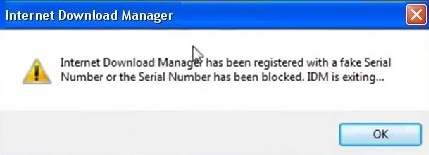
رفع مشکل پیغام خطای شماره سریال تقلبی دانلود منجیر
به پوشه برنامه های سیستم خود بروید و پوشه برنامه دانلود منيجر را باز کنید تا فایل های این برنامه را مشاهده نمایید.
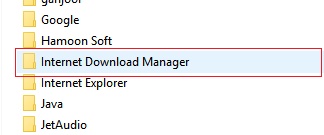
فايل IDMGrHlp.exe را حذف نماييد.
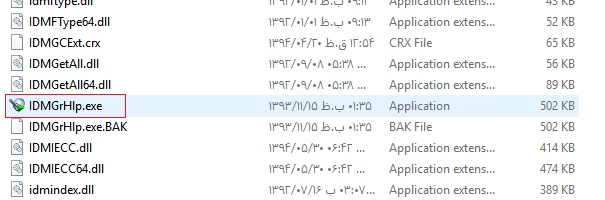
فايل idmBroker.exe (از همين پوشه ) را انتخاب و كپي كنيد( در همين پوشه يك نسخه كپي از آن تهيه كنيد)
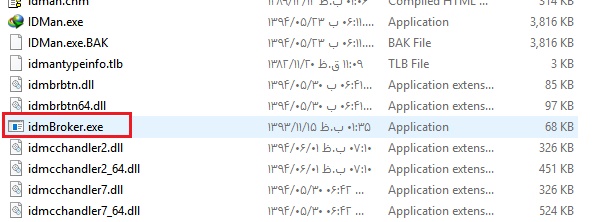
کپی فایل idmBroker.exe را به «IDMGrHlp.exe» تغییر نام دهید.
سيستم خود را ري استارت كنيد.پيغام از این پس نمایش داده نمیشود.
البته بهترين و اخلاقي ترين روش دقت در تهيه سي دي و تهيه نرم افزار اورجينال است.
تهيه شده در سامانه كوثر بلاگ

خطاطی نستعلیق آنلاین/ عیدانه میلاد امام رضا علیه السلام
یکشنبه 95/05/24
سلام خدمت همه کاربران سامانه کوثر بلاگ.
به دلیل همزمانی تاریخ بروزرسانی وبلاگ آموزش با میلاد با سعادت امام رضا علیه السلام امروز در نظر داریم با یک آموزش جالب و ایرانی اصیل و متناسب با فعالیت شما عزیزان در خدمت شما باشیم. با ما همراه باشید.
یکی از عناصر بسیار موثر در زیبایی ظاهر مطالب نوع خط است. قبل از اسلام خطوط مختلفی ار جمله میخی و پهلوی و اوستائی در ایران متداول بوده است با ظهور دین اسلام نیاکان ما الفبا وخطوط اسلامی را پذیرا شدند خط متداول آن زمان که نزدیک دو قرن قبل از اسلام شکل گرفته بود خط کوفی و نسخ قدیم بودکه از دو خط قبطی و سریانی اخذ شده بود در اوایل قرن چهارم سال 310 هجری قمری ابن مقله بیضاوی شیرازی خطوطی را بوجود آورد که به خطوط اصول معروف شد که عبارتند از محقق – ریحان – ثلث – نسخ – رقاع و توقیع که وجه تمایز آنها اختلاف در شکل حروف و کلمات و نسبت سطح و دور در هر کدام می باشد و برای این خطوط قواعدی وضع کرد و 12 اصل نوشت : ترکیب-کرسی-نسبت-ضعف-قوت-سطح-دور-صعود مجازی-نزول مجازی-اصول-صفا و شأن .
مقارن پیشرفت خطوط فوق، حسن فارسی کاتب، خط تعلیق را از خطوط نسخ و رقاع بوجود آورد که به نام ترسل نیز نامیده می شد .
در قرن هشتم میرعلی تبریزی (850 هجری قمری) ار ترکیب و ادغام دو خط نسخ و تعلیق خطی بنام نسختعلیق بوجود آورد که بسیار مورد اقبال واقع شد و موجب تحول عظیمی در هنر خوشنویسی گردید خطی که حدود یک دانگ سطح و مابقی آن دور است و نام آن در اثر کثرت استعمال به نستعلیق تغییر پیدا کرد.
و باید اذعان نمود که بحق از زیباترین و ظریفترین ومشکلترین خطوط فارسی و میتوان گفت که عروس خطوط فارسی است
پس از میرعلی تبریزی پسرش میرعبدالله و بعد از او میرزا جعفر تبریزی و اظهار تبریزی در تکامل خط نستعلیق کوششها کردند تا نوبت به سلطانعلی مشهدی رسید که خدمات شایانی به این هنر اصیل نمود .
آموزش خطاطی نستعلیق انلاین
شما می توانید ضمن عدم مهارت در نوشتن خط نستعلیق در وبلاگ خود از تابلوهای خط نستعلیق با محتوای مد نظر خود استفاده کنید برای این کار مراحل ذیل را دنبال کنید.
به سایت http://nastaliqonline.ir/ بروید
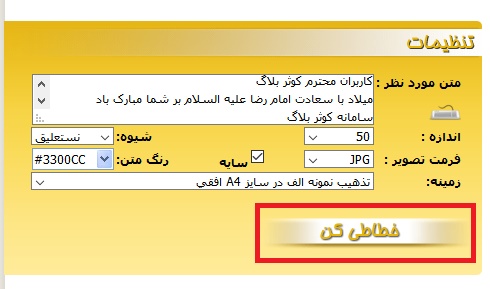
متن دلخواه خود را تایپ کنید و بعد از انجام تنظیمات «خطاطی کن » را کلیک کنید و تابلوی خود را تحویل بگیرید:)
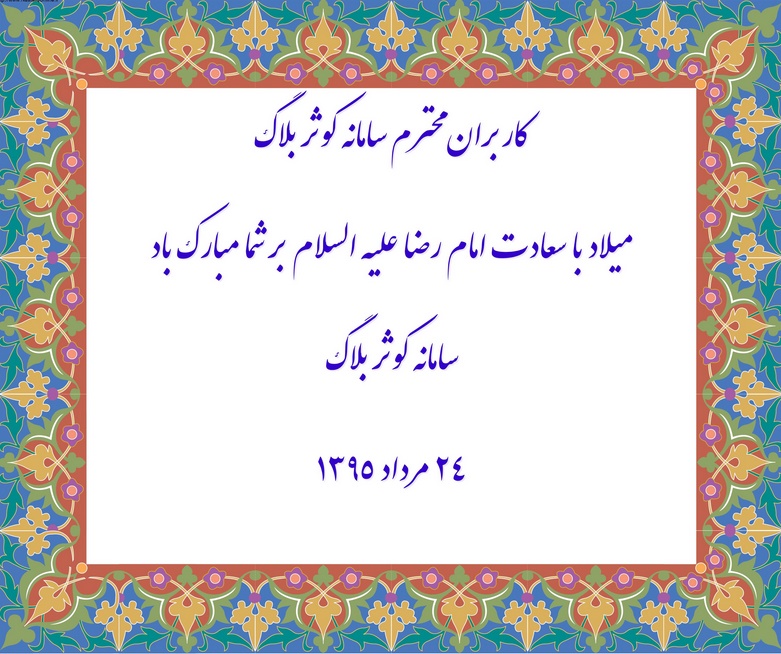
تهیه شده در سامانه کوثر بلاگ

کم کردن حجم فایل صوتی برای وبلاگ!(2)
چهارشنبه 95/05/20
در آموزش قبل، شیوه کاهش حجم فایل های صوتی با پسوند های مختلف، توسط برنامه JetAudio را یاد گرفتیم. در این مطلب قصد داریم کاهش حجم فایل های صوتی با پسوند mp3 را با نرم افزار دیگری آموزش دهیم. با ما همراه باشید.
نرم افزار Mp3 quality modifier
این نرم افزار مخصوص فایل های صوتی با پسوند mp3 است. نیاز به نصب برنامه نیست فقط لینک ذیل را کلیک کنید تا برنامه دانلود شود.
پس از دانلود آن را از حالت زیپ خارج کنید و گزینه Mp3 quality modifier. exe را کلیک کنید.
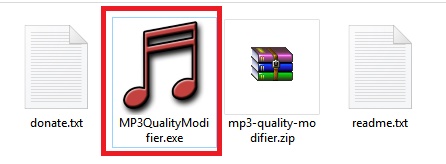
پنجره ای مطابق تصویر ذیل باز می شود
قسمت 1: اضافه کردن یک فایل یا یک پوشه حاوی فایل های mp3
قسمت2: مشخصات فایل یا فایلهای ورودی
قسمت 3: مشخصات فایل خروجی
قسمت4: محل فایل خروجی.
در این قسمت امکان یکی از انتخاب های زیر وجود دارد:
گزینه اول: مشخص کردن مسیر ذخیره فایل خروجی
گزینه دوم (creat out put folder): ایجاد پوشه به صورت خودکار در محل فایل های ورودی و ذخیره خروجی ها در آن
گزینه سوم (replace): فایل جدید جایگزین فایل قبلی می شود(این گزینه پیشنهاد نمی شود)
به منظور افزایش سرعت تبدیل بهتر است فقط بیت ریت (در قسمت سوم) را کم کنید و بقیه گزینه ها تغییر داده نشود.
قسمت 5 را کلیک کنید تا کار تبدیل انجام شود.
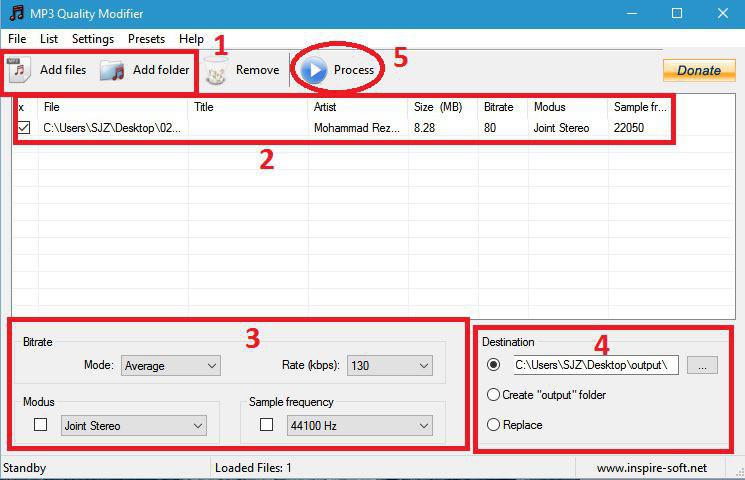
فایل با حجم کاهش یافته در محلی که مشخص نموده اید ذخیره می شود.
تهیه شده در سامانه کوثر بلاگ

کم کردن حجم فایل صوتی برای وبلاگ!(1)
شنبه 95/05/16
مقدمه:
تبدیل فرمت فایل های صوتی (صدا) به اندازه تبدیل فرمت فایل های تصویری (فیلم) پرکاربرد نیست، ولی باز هم کاربرد های مخصوص خود را دارد.
برای این کار مثل کاهش حجم فایل ویدیویی باز هم نیاز به یک نرم افزار داریم که شاید یکی از بهترین و مناسبت ترین این برنامه ها - از این جهت که تبدیل انواع فایل های صوتی با انواع پسوندها را داراست- نرم افزار JetAudio ورژن 7 یا بالاتر است. البته كار اصلی این نرم افزار پخش صوت و تصوير است ولي به دليل توانایی مناسب آن در تغيير حجم فايل صوتی، و آشنایی عموم با این نرم افزار از آن استفاده می کنیم.
کم کردن حجم فایل صوتی با برنامه JetAudio
ابتدا آیکن برنامه را کلیک کنید تا برنامه باز شود (اگر برنامه را بر روی سیستم خود ندارید ابتدا از اینجا دانلود و نصب کنید.)

در صفحه برنامه، کلیک راست کنید و از گزینه Tools زیر گزینه Convert Audio را انتخاب کنید.
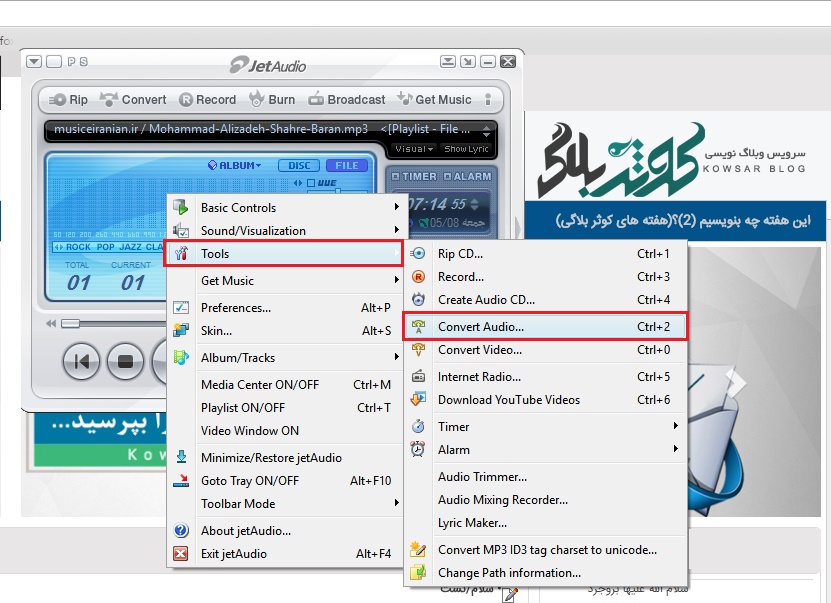
در پنجره باز شده ، با کلیک گزینه Add Files… فایل مورد نظر خود را باز کنید.
در قسمت 1 مسیر ذخیره شدن فایل صوتی، پس از کم شدن حجم را مشخص کنید.
در قسمت 2 گزینه MP3 - MPEG Layer-3 را انتخاب کنید
سپس روی دکمه Config (شماره 3) کلیک کنید.

پنجره ای باز می شود. مطابق تصویر
در قسمت 1: گزینه گزینه Default - Recommended
در قسمت2: گزینه Constant Bitrate را به عدد دلخواه (مثلا 24 Kbps)
در قسمت 3: گزینه High Speed را انتخاب و گزینه Ok (قسمت 4) را کلیک کنید.
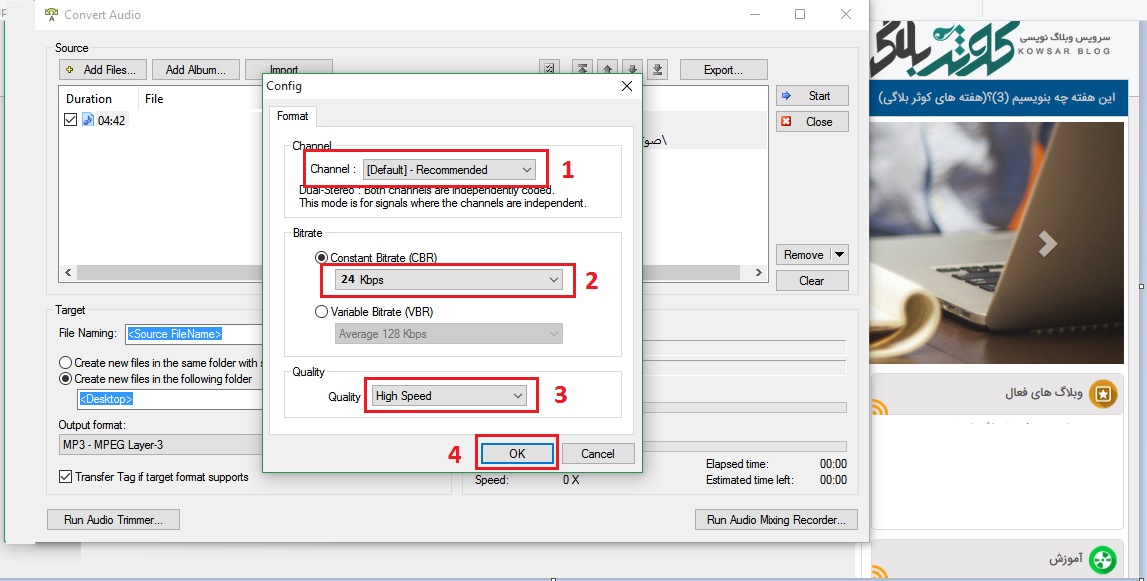
پس از انجام تنظیمات فوق و تایید، اکنون در پنجره اصلی گزینه Start را کلیک کنید تا عملیات کاهش حجم فایل انجام شود .
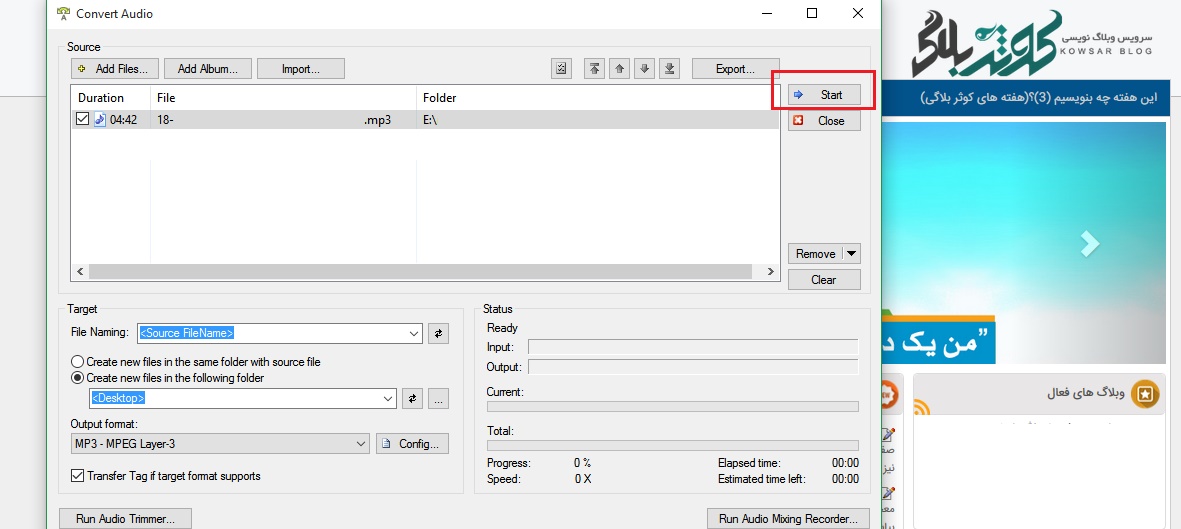
بعد از اتمام کار ، فایل جدید با حجم مناسب، در مسیری که مشخص کرده اید قابل دسترس است.
تهیه شده در سامانه کوثر بلاگ

چگونه حجم فایل ویدیویی خود را برای وبلاگ کم کنیم (2)؟
چهارشنبه 95/05/13
در مطلب قبل گفتیم برای کم کردن حجم فایل ویدیویی نیاز به یک برنامه داریم. نرم افزار Advanced Video Compressor 2013 را معرفی و با نحوه نصب آن آشنا شدیم. در این مطلب با نحوه کم کردن حجم فایل با برنامه فوق آشنا می شویم.
کم کردن حجم فایل با نرم افزار Advanced Video Compressor 2013
آیکن برنامه را کلیک کنید تا برنامه باز شود.
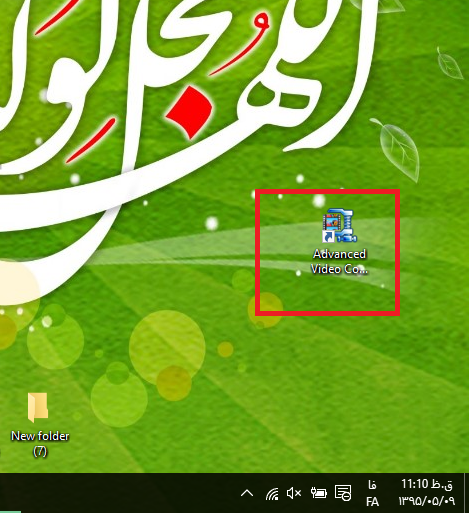
در پنجره باز شده ، قسمت های مختلف مطابق تصویر عبارتند از
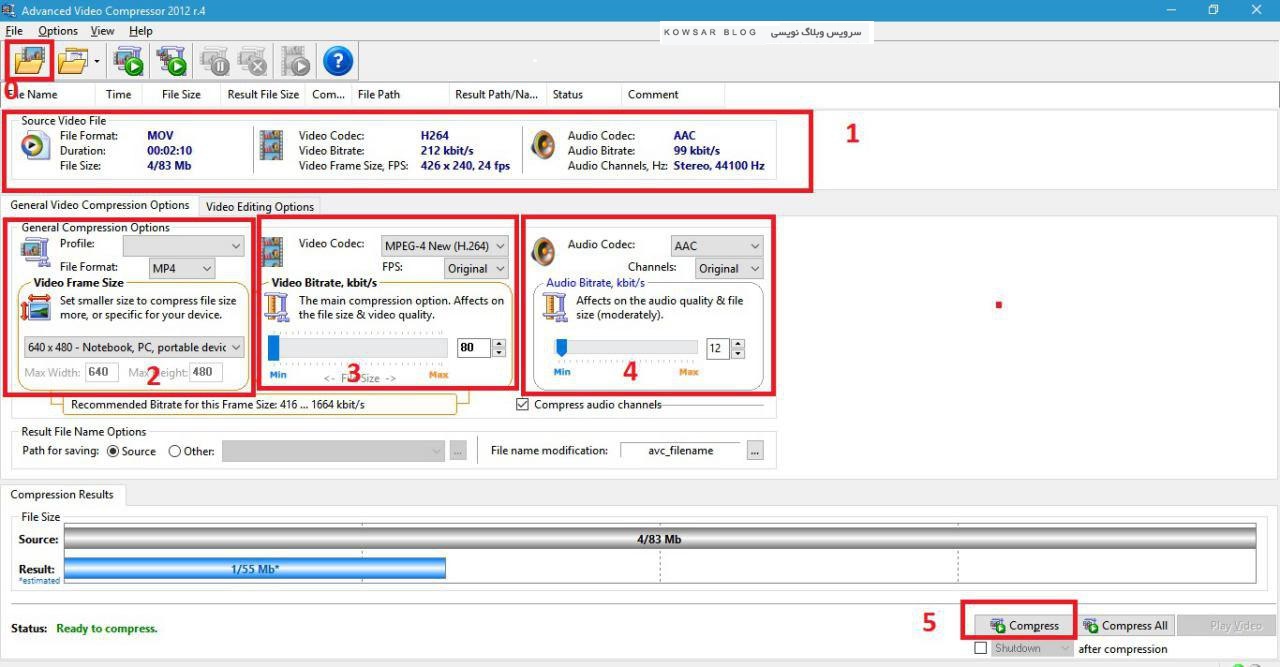
قسمت0: باز کردن فایل
قسمت 1: مشخصات فایل اصلی (نوع فایل، حجم زمان/ نوع تصویر ابعاد و بیت ریت آن/ نوع صدا و بیت ریت آن)
قسمت 2: نوع فایل خروجی
قسمت 3: مشخصات تصویر خروجی
قسمت4: مشخصات صدای فایل خروجی
قسمت5: تایید برای تبدیل فایل
اکنون برای کم کردن حجم فایل خود مراحل ذیل را دنبال کنید
فایل خود را از طریق بخش 0 باز کنید.
با باز شدن فایل مشخصات آن در قسمت 1 نمایش داده می شود.
در قسمت 2 نوع فایل خود را تعیین کنید معمولا web و یا mp4 و ابعاد فیلم را original
در قسمت 3 با توجه به قسمت 1 بیت ریت تصویر را کمتر از فایل اصلی انتخاب کنید- بقیه تنظیمات را بهتر است تغییر ندهید-
در قسمت 4 نیز با توجه به قسمت 1 بیت ریت صدا را کمتر از فایل اصلی انتخاب کنید- بقیه تنظیمات را بهتر است تغییر ندهید-
قسمت5 را کلیک کنید. بسته به حجم فایل و تغییرات باید مدتی منتظر بمانید.
دو نوار اسکرول پایین صفحه تغییر حجم را نمایش می دهد.
پس از اتمام کار در محل ذخیره فایل اصلی، فایلی با حجم کمتر و مناسب فضای مجازی خواهید داشت.
تهیه شده در سامانه کوثر بلاگ
لینک مرتبط
چگونه حجم فایل ویدیویی خود را برای قرار دادن در وبلاگ کم کنیم (1)